Резервное копирование фотографий на NAS без ограничения места
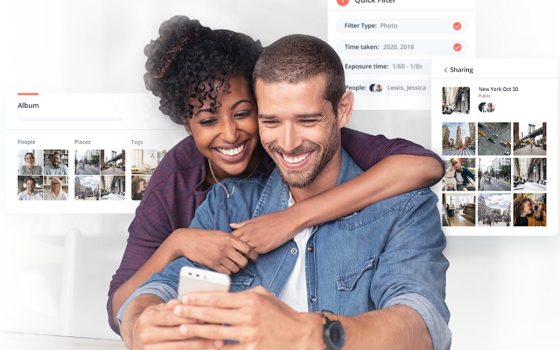
Для сохранения фотографий всегда не хватает места: смартфоны и другие устройства всегда переполнены изображениями и видео. В большинстве случаев, чтобы освободить ценное пространство на локальном устройстве, мы полагаемся на сервисы. облако хранения. Но даже в этом случае доступного места никогда не бывает достаточно: поэтому все более дорогие ежемесячные или годовые подписки предусматривают хранение копий фотографий на серверах различных операторов.
Synology предлагает интеллектуальное, комплексное и простое в использовании решение для резервное копирование фотографий на NAS: называется Фотографии Synology и может быть установлен через операционную систему DiskStation Manager (DSM).
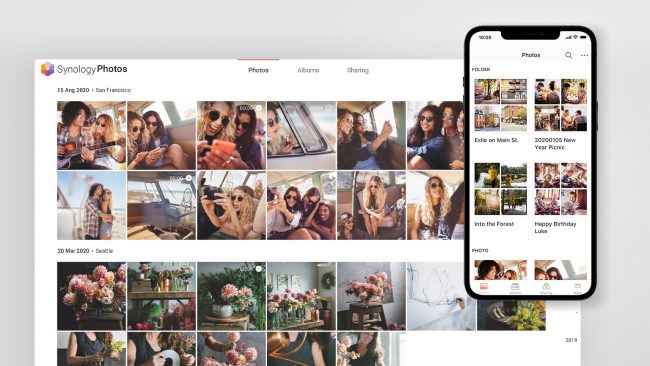
Программы для Windows, мобильные приложения, игры - ВСЁ БЕСПЛАТНО, в нашем закрытом телеграмм канале - Подписывайтесь:)
Synology DSM — это операционная система на базе Linux, составляющая основу NAS для бизнеса и домашнего использования. Он имеет веб-интерфейс пользователя, который позволяет вам получить доступ к конфигурация NAS и эффективно управлять данными. Операционная система предлагает широкий спектр функций, включая обмен файламиуправление приложениями, синхронизация данных между устройствами, защита данных с резервным копированием и восстановлением, управление сетевыми настройками, совместное использование мультимедиа и многое другое.
Как использовать Synology Photos для резервного копирования фотографий
Необходимость в надлежащем хранение фотографий это также и прежде всего касается профессионалов в области изображений, обычно призванных управлять действительно большими объемами данных.
я Синология NAS это масштабируемые объекты, которые адаптируются к потребностям пользователя: доступное пространство может увеличиваться за счет увеличения размера единиц хранения, вставленных в отсеки, или за счет покупки и подключения специальных модулей расширения.
Короче говоря, пользователь всегда имеет полный контроль над Свободное место в NAS без необходимости платить что-либо по сравнению со стоимостью устройства хранения данных и дисков.
Фотографии Synology это одно из десятков бесплатных приложений, которые можно установить через Центр пакетов, но оно также является одним из «острий» тайваньской транснациональной корпорации: при покупке любого Synology NAS у вас есть возможность установить приложение в пару кликов и сразу настроить резервное копирование фото и видеобез стресса и без лишних осложнений.
Таким образом, Synology Photos станет вашим галерея они становятся немедленно доступными и пригодными для использования из веб-браузеров в локальной сети.
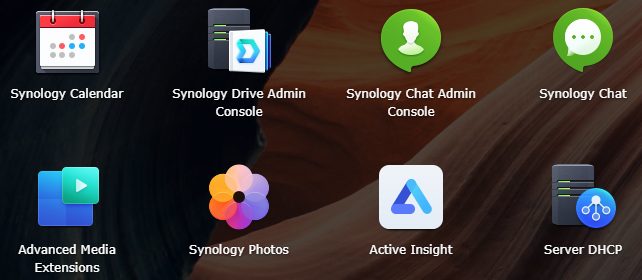
При нажатии значка Synology Photos открывается веб-интерфейс приложения, через который можно загружать фото и видеовоспроизводить содержимое архива в виде презентации, изменять структуру просматриваемых элементов, применять настраиваемые фильтры и критерии сортировки.
С помощью Synology Photos вы можете создавать альбом и управлять совместным использованием между пользователями с помощью системы учета и аутентификации, предоставляемой NAS. Функция Общее пространство позволяет создать папку с фотографиями, размещенную «в общем» между пользователями и пригодную для использования, чтобы пригласить их к сотрудничеству.
Резервное копирование фотографий со смартфона с помощью Synology Photos
Synology Photos, безусловно, полезна для управления резервными копиями фото и видео с настольных ПК и ноутбуков, но еще полезнее она для облегчения работы смартфонов и освобождения места без отказа от правильной каталогизации изображений и доступа к фотогалерее.
Приложение Synology Photos доступно для Андроид е iOS позволяет напрямую связываться с Synology NAS, даже удаленно, и создавать резервные копии изображений и видеоконтента в режиме реального времени.
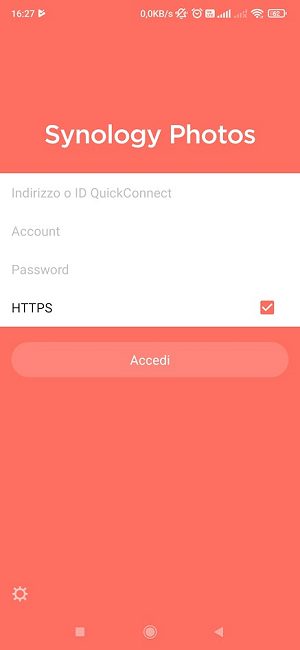
После запуска на мобильном устройстве Android или iOS приложение Synology Photos спросит, как подключиться к NAS, чтобы использовать его для резервного копирования. В первое поле вы можете ввести локальный IP-адрес или удаленный IP-адрес или, опять же, QuickConnect ID.
Synology QuickConnect — это служба, которая позволяет вам получать доступ к вашему NAS в любое время и в любом месте, с любого устройства и браузера, без настройки переадресации портов или правил брандмауэра.
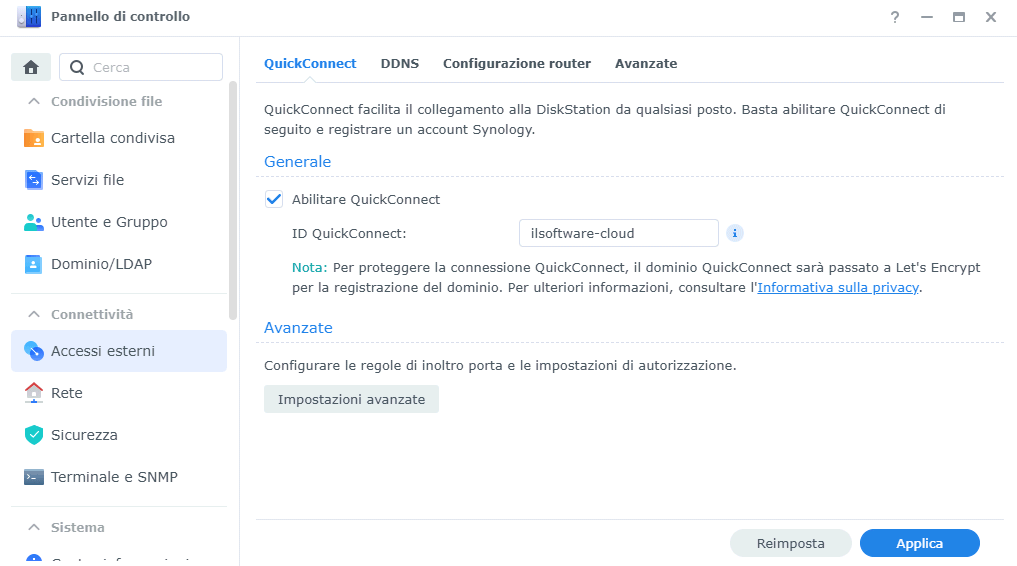
Это один из самых быстрых, но безопасных способов удаленно подключаться к NAS: На панели администрирования устройства Synology, щелкнув Панель управления, Внешний доступ, QuickConnect, вы можете указать имя устройства, которое будет доступно даже извне (QuickConnect ID).
В поле QuickConnect ID или Address приложения Synology Photos можно ввести QuickConnect ID или локальный IP-адрес: в первом случае приложение создает резервную копию фотографий, даже когда вы находитесь вдали от дома или офиса; во втором галерея, сохраненная на NAS, автоматически обновляется только при повторном входе в диапазон покрытия локальной сети.
В качестве альтернативы можно установить VPN-подключение к Synology NAS со смартфона: таким образом резервное копирование происходит так, как если бы устройство было подключено к локальной сети. сервер VPN его можно установить и настроить на маршрутизаторе, на самом NAS или на другом устройстве, подключенном к локальной сети.
Вместо этого не рекомендуется напрямую открывать порты NAS наобщедоступный IP-адрес, особенно если вы не так усердно устанавливали обновления безопасности (прошивки и приложений) и не использовали учетные записи пользователей с длинными и сложными паролями. Также важно не открывать порты, на которых прослушиваются службы, не использующие какую-либо форму аутентификации. Например, в случае Synology NAS порт 5000 по умолчанию используется для HTTP-соединений (шифрование не применяется), а 5001 — для HTTPS.
Порт 5000 никогда не должен быть общедоступным через порт WAN, потому что даже те же данные аутентификации (имя пользователя и пароль) будут передаваться в незашифрованном виде.
Если вы попытаетесь получить доступ к NAS, указав его IP-адрес (поэтому без использования цифрового сертификата) и оставив поле HTTPS правильно активированным, вы получите показанное сообщение (Ненадежное соединение).
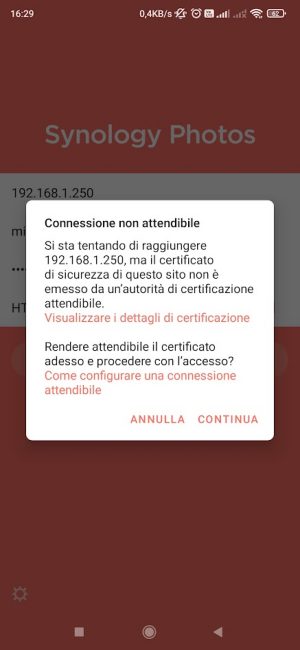
В этом случае вы можете продолжить в полной безопасности, нажав «Продолжить»: сообщение исходит из того, что NAS в данном конкретном случае использует самогенерируемый цифровой сертификат который не был одобрен органом по сертификации. Однако нет никакого риска и действительно его использование HTTPS все данные, которыми обмениваются смартфоны, NAS и наоборот, защищены.
После установления соединения с Synology NAS «кнопка» «Включить резервное копирование фотографий» начнет резервное копирование ваших фотографий и видео.
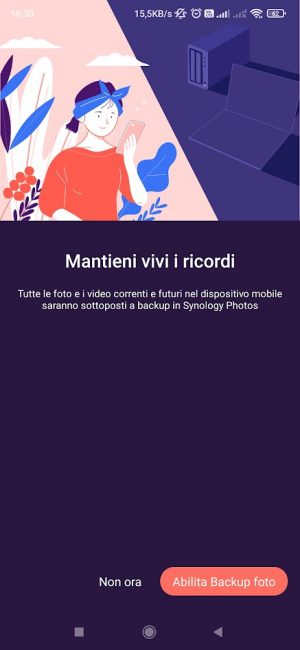
Для правильной работы Synology Photos в фоновом режиме вам нужно отключить энергосбережение для приложения.
Фотографии Synology поддерживают резервная папка по умолчанию, который создается на NAS и соответствует названию и модели используемого устройства: вы можете свободно настраивать его, а также указыватьрезервный источник.
По умолчанию Synology Photos создает резервную копию содержимого локальной папки DCIM, содержащей фотографии и видео, на NAS, но можно распространить создание резервных копий на другие каталоги смартфона, содержащие изображения и мультимедийные файлы.
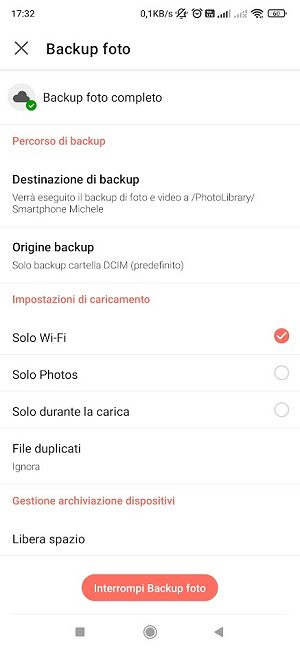
Что касается Загрузить настройкирезервное копирование может быть ограничено ситуациями, в которых используется сеть Wi-Fi (не подключение для передачи данных оператора мобильной связи), ситуациями, в которых смартфон заряжается, или только фотографиями, исключая видео.
Просмотр резервных копий фотографий, альбомов и обмен
После установки и настройки приложения для Android или iOS управление фотографиями и видео становится действительно простым и эффективным.
Нажав на «Еще» в правом нижнем углу, вы можете проверить это. статус резервного копирования в режиме реального времени, запланируйте его, когда вы не используете свой смартфон (например, ночью, чтобы не замедлять другие ваши действия), проверьте очередь загрузки и получите доступ к различным настройкам.
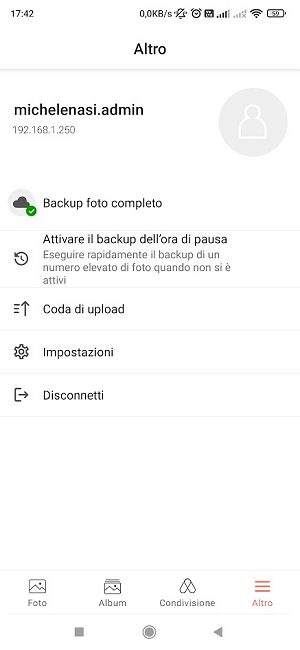
Пункт «Освободить место» позволяет удалить с мобильного устройства уже резервные копии фото и видео, чтобы освободить место, с уверенностью, что ваши данные уже в безопасности на сервере NAS.
Значок «Фотографии» позволяет получить доступ ко всему архиву, хранящемуся на удаленный NAS с разделением содержимого по годам, месяцам, дням или папкам.
Выбрав вместо Альбом, вы можете систематизировать фото и видео в большем количестве коллекций, чтобы, возможно, поделиться с другими пользователями. Synology Photos может использовать алгоритмы искусственного интеллекта, доступные в NAS, для распознавания фотографий одних и тех же людей, а также для сортировки содержимого в галерее по месту съемки и тегам.
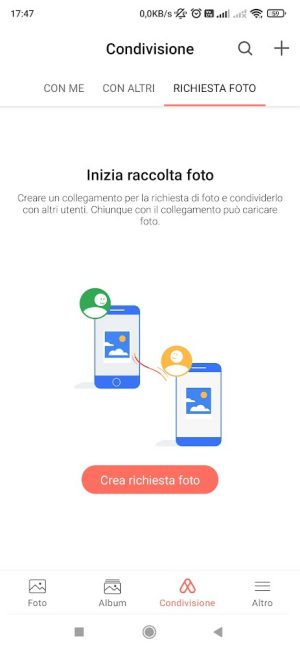
Раздел «Общий доступ» позволяет вам получить доступ к списку фотографий и видео, которыми поделились другие пользователи или с другими субъектами, а эксклюзивная функция «Запрос фотографии» позволяет вам создать ссылку, позволяющую другим людям загружать контент по запросу.
Пер проверить фотографии Synology просто купи Synology NAS, который наилучшим образом соответствует вашим потребностям затем установите приложение через Центр пакетов DSM.
Программы для Windows, мобильные приложения, игры - ВСЁ БЕСПЛАТНО, в нашем закрытом телеграмм канале - Подписывайтесь:)






